在HTML中隐藏元素有多种方法,下面将详细介绍常用的几种方法,并使用小标题和单元表格进行说明。

1. 使用CSS样式隐藏
可以使用CSS的"display"属性来控制元素的显示与隐藏。
"display: none;":将元素完全隐藏,不占据页面空间。
"visibility: hidden;":将元素隐藏,但仍占据页面空间。
示例代码:
<!DOCTYPE html>
<html>
<head>
<style>
.hidden {
display: none;
}
</style>
</head>
<body>
<h2>使用CSS样式隐藏</h2>
<p id="para1">这是一个段落。</p>
<button onclick="hideElement()">点击隐藏段落</button>
<script>
function hideElement() {
document.getElementById("para1").classList.add("hidden");
}
</script>
</body>
</html>
2. 使用HTML属性隐藏
HTML中有一些属性可以用于直接隐藏元素,如"hidden", "disabled", "readonly"等。
示例代码:
<!DOCTYPE html> <html> <head> <title>使用HTML属性隐藏</title> </head> <body> <h2>使用HTML属性隐藏</h2> <input type="text" value="这是一个文本框。" disabled> <button disabled>点击禁用按钮</button> <textarea readonly>这是一个只读的文本区域。</textarea> </body> </html>
3. 使用JavaScript隐藏
JavaScript可以通过修改元素的样式或属性来动态地隐藏元素。
示例代码:
<!DOCTYPE html>
<html>
<head>
<title>使用JavaScript隐藏</title>
<script>
function hideElement() {
document.getElementById("para2").style.display = "none";
}
</script>
</head>
<body>
<h2>使用JavaScript隐藏</h2>
<p id="para2">这是另一个段落。</p>
<button onclick="hideElement()">点击隐藏段落</button>
</body>
</html>
原创文章,作者:未希,如若转载,请注明出处:https://www.kdun.com/ask/429135.html
本网站发布或转载的文章及图片均来自网络,其原创性以及文中表达的观点和判断不代表本网站。如有问题,请联系客服处理。



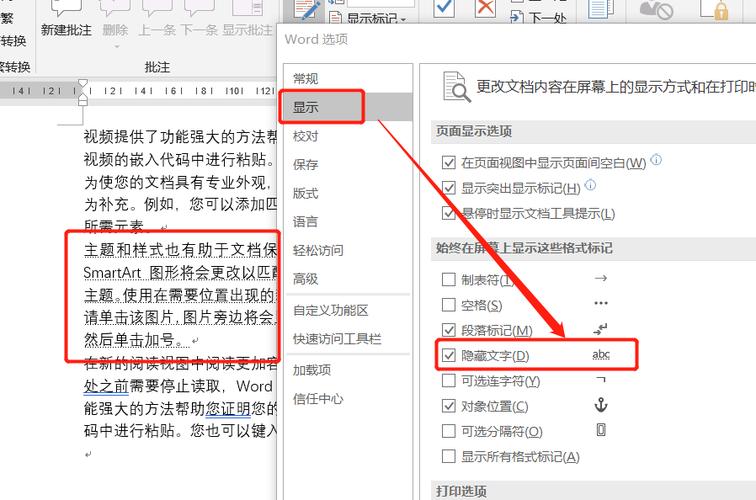


发表回复